
 | PRECAUCIÓN: PELIGRO DE DESCARGAS ELÉCTRICAS No utilice la función de fax durante una tormenta eléctrica. No configure este producto ni realice ninguna conexión eléctrica ni de cableado, como la función de fax, el cable de alimentación o el teléfono, durante una tormenta eléctrica. |
Notas:
| Advertencia—Posibles daños: no toque los cables ni la impresora en el área mostrada mientras se esté recibiendo o enviando un fax de manera activa. |
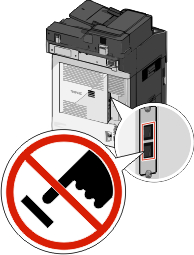
Muchos países y regiones requieren que todos los faxes enviados contengan la información siguiente en un margen, en el encabezamiento o en el pie de cada página transmitida o en la primera página de la transmisión: nombre de estación (identificación de la empresa, entidad o usuario particular que envía el mensaje) y número de estación (número de teléfono del equipo, empresa, entidad o persona que envía el fax).
Para introducir la información de configuración de fax, utilice el panel de control de la impresora o utilice el navegador para acceder a Embedded Web Server y al menú Valores.
| Nota: Si no dispone de un entorno TCP/IP, debe utilizar el panel de control de la impresora para introducir la información de configuración de fax. |
Cuando se enciende la impresora por primera vez o si la impresora ha estado apagada durante mucho tiempo, aparece una serie de pantallas iniciales. Si la impresora tiene funciones de fax, aparecerán las pantallas siguientes:
Nombre del fax o la estación
Número de fax o estación
Cuando aparezca o , introduzca el nombre que se imprimirá en todos los faxes salientes.
Después de introducir el nombre del fax o de la estación, pulse Enviar.
Cuando aparezca o , introduzca el número de fax de la impresora.
Después de introducir el número del fax o de la estación, pulse Enviar.
Introduzca la dirección IP de la impresora en el campo de dirección del navegador web.
Si no conoce la dirección IP de la impresora, puede:
Ver la dirección IP en el panel de control de la impresora en la sección TCP/IP en el menú Redes/Puertos.
Imprimir una página de configuración de red o las páginas de valores del menú, y localizar la dirección IP en la sección TCP/IP.
Haga clic en Valores predeterminados >Valores de fax >Configuración de fax analógico.
En el campo Nombre de fax o Nombre de estación, introduzca el nombre que se imprimirá en todos los faxes salientes.
En el campo Número de fax o Número de estación introduzca el número de fax de la impresora.
Haga clic en Enviar.
Notas:
Opciones de equipos y servicios | Configuración de la conexión de fax |
|---|---|
Conexión directa a la línea telefónica | |
Conexión a un servicio Digital Subscriber Line (DSL o ADSL) | Consulte Conexión a un servicio DSL. |
Conexión a un sistema Private Branch eXchange (PBX) o Red Digital de Servicios Integrados (RDSI) | Consulte Conexión a un sistema PBX o RDSI. |
Uso de un servicio de tono distintivo | |
Conexión a través de un adaptador utilizado en su área |
Si su equipo de telecomunicaciones utiliza una línea telefónica como las de Estados Unidos (RJ11), siga los pasos siguientes para conectar el equipo:
Conecte un extremo del cable telefónico incluido con la impresora al puerto LINE  de la impresora.
de la impresora.
Conecte el otro extremo del cable telefónico a una toma mural telefónica analógica activa.
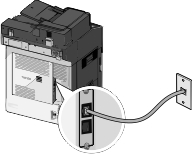
Si se suscribe a un servicio DSL, póngase en contacto con el proveedor del servicio para obtener un filtro DSL y un cable telefónico, y a continuación siga estos pasos para conectar el equipo:
Conecte un extremo del cable telefónico incluido con la impresora al puerto LINE  de la impresora.
de la impresora.
Conecte el otro extremo del cable telefónico al filtro DSL.
| Nota: El filtro DSL puede tener un aspecto distinto al de la ilustración. |
Conecte el cable del filtro DSL a una toma mural telefónica activa.
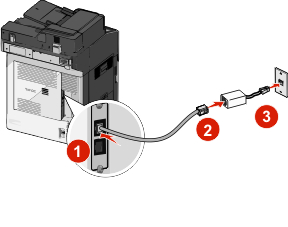
Si utiliza un convertidor o adaptador de terminal PBX o RDSI, siga estos pasos para conectar el equipo:
Conecte un extremo del cable telefónico incluido con la impresora al puerto LINE  de la impresora.
de la impresora.
Conecte el otro extremo del cable telefónico al puerto designado para uso de fax y teléfono.
Notas:
El proveedor de servicio telefónico puede poner a su disposición un servicio de tono distintivo. Este servicio permite tener varios números de teléfono en la misma línea, cada uno de ellos con un tono que lo identifique. Esto puede ser útil para distinguir entre llamadas de fax y voz. Si se suscribe a un servicio de tono distintivo, siga estos pasos para conectar el equipo:
Conecte un extremo del cable telefónico incluido con la impresora al puerto LINE de la impresora  .
.
Conecte el otro extremo del cable telefónico a una toma mural telefónica activa.
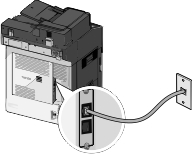
Cambie el tono distintivo para que coincida con el que desea que conteste la impresora:
| Nota: El valor predeterminado de fábrica para los tonos distintivos es Activado. Esto permite a la impresora contestar patrones de tono únicos, dobles y triples. |
En la pantalla de inicio, navegue hasta:
 > Valores > Valores de fax > Valores de faz analógico > Timbres distintivos
> Valores > Valores de fax > Valores de faz analógico > Timbres distintivos
Seleccione el valor de patrón que desee cambiar y, a continuación, pulse Enviar.
Los siguientes países o regiones pueden necesitar un adaptador especial para conectar el cable telefónico a la toma mural activa:
País/Región | |
|---|---|
|
|
Para algunos países o regiones se incluye un adaptador de línea telefónica en la caja. Utilice este adaptador para conectar un contestador automático, un teléfono u otro equipo de telecomunicaciones a la impresora.
Conecte un extremo del cable telefónico incluido con la impresora al puerto LINE de la impresora  .
.
Conecte el otro extremo del cable telefónico al adaptador y, a continuación, conecte el adaptador a la toma mural telefónica activa.
| Nota: Su adaptador telefónico puede tener un aspecto distinto al que se muestra. Es adecuado para la toma mural utilizada en su ubicación. |
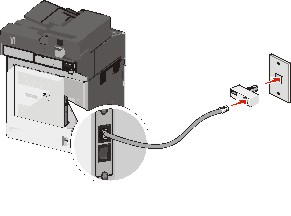
Introduzca la dirección IP de la impresora en el campo de dirección del navegador web.
Si no conoce la dirección IP de la impresora, puede:
Ver la dirección IP en el panel de control de la impresora en la sección TCP/IP en el menú Redes/Puertos.
Imprimir una página de configuración de red o las páginas de valores del menú, y localizar la dirección IP en la sección TCP/IP.
Haga clic en Valores > Valores de fax > Configuración de fax analógico.
En el campo Nombre de fax o Nombre de estación, introduzca el nombre que se imprimirá en todos los faxes salientes.
En el campo Número de fax o Número de estación introduzca el número de fax de la impresora.
Haga clic en Enviar.
Puede configurar la fecha y la hora para que se impriman en todos los faxes que envíe. Si hay un fallo de alimentación, es posible que tenga que restablecer la fecha y la hora.
Introduzca la dirección IP de la impresora en el campo de dirección del navegador web.
Si no conoce la dirección IP de la impresora, puede:
Ver la dirección IP en el panel de control de la impresora en la sección TCP/IP en el menú Redes/Puertos.
Imprimir una página de configuración de red o las páginas de valores del menú, y localizar la dirección IP en la sección TCP/IP.
Haga clic en Seguridad > Fijar fecha y hora.
En el campo Fijar fecha y hora, introduzca la fecha y hora actuales.
Haga clic en Enviar.
| Nota: Se recomienda utilizar la hora de red. |
La impresora se puede configurar para ajustarse automáticamente al horario de verano:
Introduzca la dirección IP de la impresora en el campo de dirección del navegador web.
Si no conoce la dirección IP de la impresora, puede:
Ver la dirección IP en el panel de control de la impresora en la sección TCP/IP en el menú Redes/Puertos.
Imprimir una página de configuración de red o las páginas de valores del menú, y localizar la dirección IP en la sección TCP/IP.
Haga clic en Seguridad > Fijar fecha y hora.
Seleccione la casilla de verificación Adoptar automáticamente el horario de verano e introduzca las fechas de inicio y fin del horario de verano en la sección Configuración de zona horaria personalizada.
Haga clic en Enviar.